Webmin es una herramienta de configuración de sistemas basada en la web para sistemas similares a Unix, aunque las versiones recientes también se pueden instalar y ejecutar en Microsoft Windows. Es un panel de control gratuito y de código abierto para administrar servidores Unix/Linux.
Webmin proporciona a los usuarios una interfaz gráfica de usuario basada en la web para configurar tareas y configuraciones comunes del sistema. Si no le gusta la idea de usar la línea de comandos para administrar su servidor, Webmin es una buena alternativa gráfica para usted. La siguiente es una lista de funcionalidades provistas por Webmin.
- Servidor DNS BIND :cree y edite dominios, registros DNS, opciones de BIND y vistas
- Cortafuegos BSD :configure un firewall BSD usando IPFW, creando y editando reglas
- Servidor DHCP :Administre redes compartidas, subredes, hosts y grupos para ISC DHCPD
- Grabador de CD :Grabe CD de datos desde imágenes ISO o directorios seleccionados
- Administrador de archivos :vea, edite y cambie los permisos de archivos y directorios en su sistema con un administrador de archivos similar a Windows
- Servidor IMAP/POP3 de Dovecot :Configure el servidor de recuperación de correo IMAP y POP3 de Dovecot
- Servidor LDAP :Administre el servidor OpenLDAP y los objetos en su base de datos Todos los sistemas operativos
- Servidor de base de datos MySQL: Configure bases de datos, tablas y permisos en su servidor de base de datos MySQL
- RAID de Linux: Cree RAID 0, 1, 4, 5, 6, 10 y dispositivos lineales en un sistema Linux
- Certificados SSL :Let's Encrypt solicitudes de certificados SSL
- Configuración de VPN IPsec: Configure un cliente o servidor para una VPN IPsec usando FreeSWAN
Contenido relacionado
- Cómo instalar Webmin en Debian 11
Tabla de contenido
- Asegurarse de que el servidor esté actualizado
- Configuración del repositorio de webmin e instalación de webmin
- Iniciar y habilitar el servicio webmin
- Abrir el puerto de servicio de Webmin en el cortafuegos
- Accediendo al servicio webmin en el navegador
1. Asegurarse de que el servidor esté actualizado
Antes de continuar, siempre es una buena práctica asegurarse de que el servidor esté actualizado. Usa estos comandos para lograr esto
sudo apt update
sudo apt upgrade -yAsegúrese de que algunos paquetes necesarios estén instalados
sudo apt install -y vim wget2. Configurar el repositorio de Webmin e instalar webmin
La forma recomendada de instalar y usar webmin es configurando el repositorio oficial. De esa manera, podrá mantenerse al día con las últimas versiones de webmin.
Para agregar un repositorio de Webmin, cree un archivo de lista de fuentes con un editor de texto de línea de comandos. Edite el /etc/apt/sources.list archivo en su sistema.
sudo vim /etc/apt/sources.list.d/webmin.listAgregue la siguiente línea en el archivo.
deb https://download.webmin.com/download/repository sarge contribTambién debe obtener e instalar mi clave GPG con la que está firmado el repositorio, con los comandos:
wget -q -O- http://www.webmin.com/jcameron-key.asc | sudo apt-key addAhora podemos actualizar el índice de paquetes locales e instalar Webmin.
sudo apt install apt-transport-https
sudo apt update
sudo apt install webminTodas las dependencias deben resolverse automáticamente. Una vez instalado, obtendrá este resultado:
Setting up webmin (1.983) ...
Webmin install complete. You can now login to https://ip-10-2-40-248:10000/
as root with your root password, or as any user who can use sudo
to run commands as root.
Processing triggers for man-db (2.9.1-1) ...
Processing triggers for systemd (245.4-4ubuntu3.13) ...Esto muestra que el servicio se está ejecutando en nuestro servidor en el puerto 10000.
Confirmar instalación
$ apt-cache policy webmin
webmin:
Installed: 1.983
Candidate: 1.983
Version table:
*** 1.983 500
500 https://download.webmin.com/download/repository sarge/contrib amd64 Packages
100 /var/lib/dpkg/status3. Iniciar y habilitar el servicio webmin
El servicio se inicia de forma predeterminada. Puede confirmar el estado del servicio webmin usando este comando:
$ sudo systemctl status webmin
● webmin.service - LSB: web-based administration interface for Unix systems
Loaded: loaded (/etc/init.d/webmin; generated)
Active: active (running) since Wed 2021-12-15 09:27:11 UTC; 44s ago
Docs: man:systemd-sysv-generator(8)
Tasks: 1 (limit: 4631)
Memory: 27.1M
CGroup: /system.slice/webmin.service
└─50284 /usr/bin/perl /usr/share/webmin/miniserv.pl /etc/webmin/miniserv.conf
Dec 15 09:27:09 ip-10-2-40-248 systemd[1]: Starting LSB: web-based administration interface for Unix systems...
Dec 15 09:27:09 ip-10-2-40-248 perl[50283]: pam_unix(webmin:auth): authentication failure; logname= uid=0 euid=0 tty= ruser= rhost= user=root
Dec 15 09:27:10 ip-10-2-40-248 webmin[50283]: Webmin starting
Dec 15 09:27:11 ip-10-2-40-248 systemd[1]: Started LSB: web-based administration interface for Unix systems.Para habilitar el servicio webmin en el arranque, use este comando:
sudo systemctl enable webmin4. Abriendo el puerto del servicio webmin en el firewall
Si instaló y habilitó ufw durante el paso de requisito previo, deberá ejecutar el siguiente comando para permitir que Webmin atraviese el firewall:
sudo ufw allow 10000Para mayor seguridad, es posible que desee configurar su firewall para que solo permita el acceso a este puerto desde ciertos rangos de IP.
5. Accediendo al servicio webmin en el navegador
Vaya a https://your_domain:10000 en su navegador web, reemplazando your_domain con el nombre de dominio apuntando a la dirección IP de su servidor.
Se le presentará una pantalla de inicio de sesión. Inicie sesión con un usuario no root con privilegios sudo presentes en el sistema. Puede crear un usuario dedicado para esto.
Una vez que inicie sesión, la primera pantalla que verá es el panel de control de Webmin.
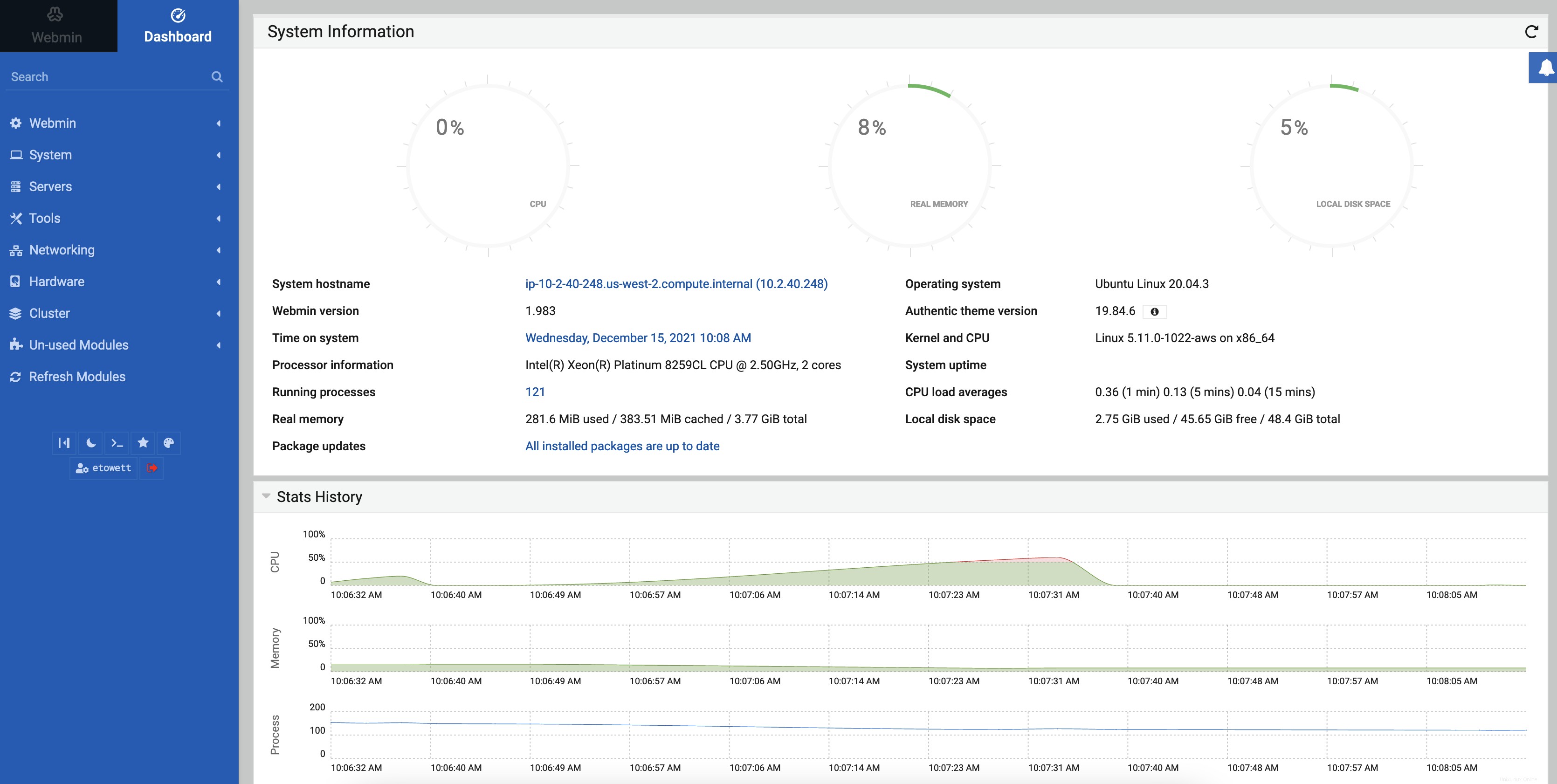
Conclusión
En este tutorial aprendimos cómo instalar Webmin en Ubuntu 20.04.